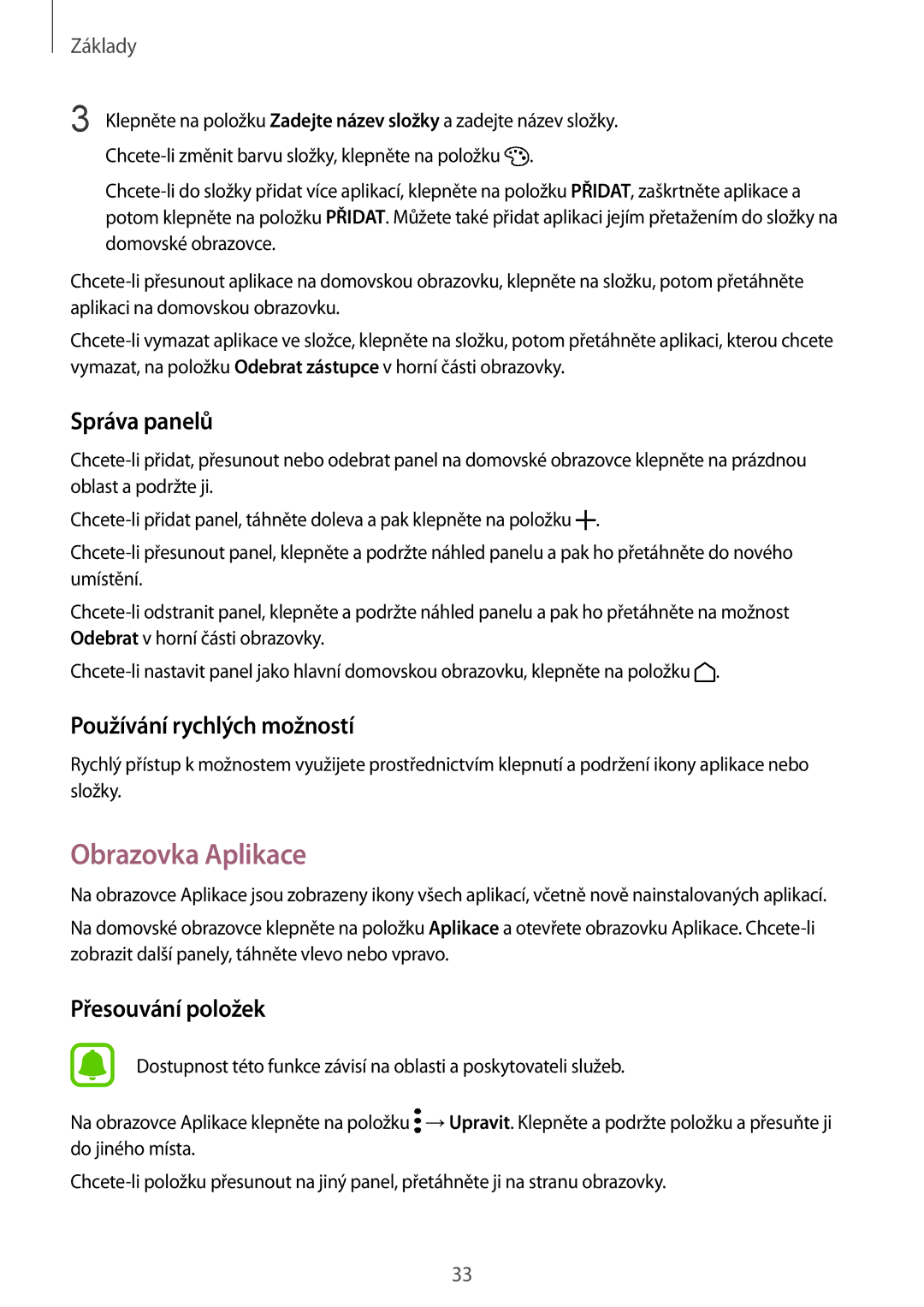Základy
3 Klepněte na položku Zadejte název složky a zadejte název složky. ![]() .
.
Správa panelů
![]() .
.
![]() .
.
Používání rychlých možností
Rychlý přístup k možnostem využijete prostřednictvím klepnutí a podržení ikony aplikace nebo složky.
Obrazovka Aplikace
Na obrazovce Aplikace jsou zobrazeny ikony všech aplikací, včetně nově nainstalovaných aplikací.
Na domovské obrazovce klepněte na položku Aplikace a otevřete obrazovku Aplikace.
Přesouvání položek
Dostupnost této funkce závisí na oblasti a poskytovateli služeb.
Na obrazovce Aplikace klepněte na položku ![]() →Upravit. Klepněte a podržte položku a přesuňte ji do jiného místa.
→Upravit. Klepněte a podržte položku a přesuňte ji do jiného místa.
33